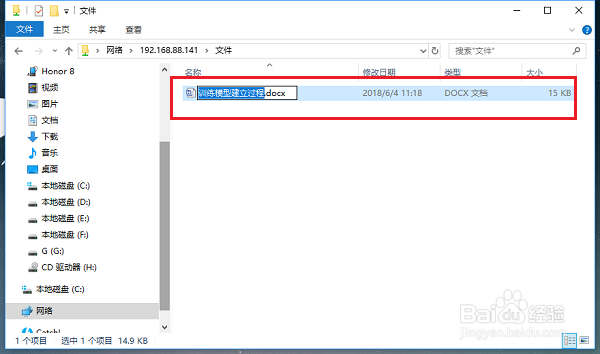1、第一步在win10系统中,找到要设置权限的文件夹,鼠标右键选择属性,如下图所示:
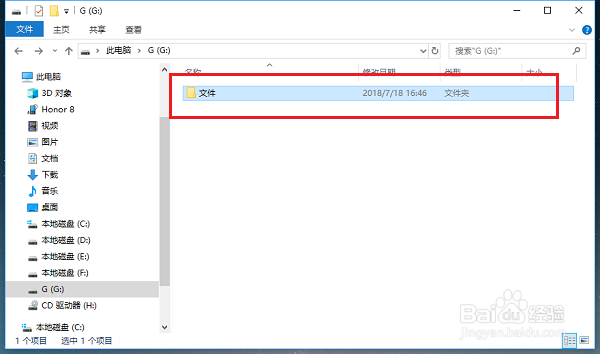
2、第二步进去文件属性界面之后,点击共享,选择“高级共享”,如下图所示:
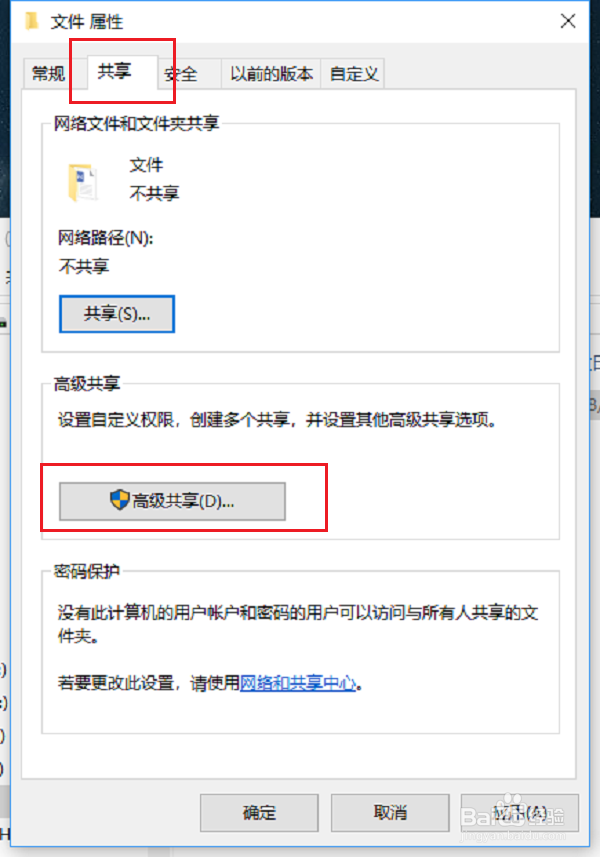
3、第三步进去高级共享界面之后,点击权限,如下图所示:
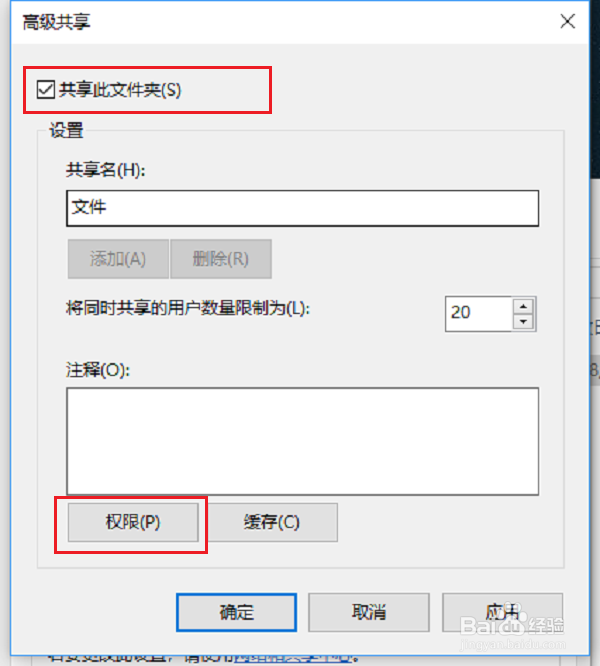
4、第四步进去文件的权限界面之后,在下面选择勾选“完全控制”,“更改”,“读取”权限,这里全部这鬯橐鲜勾选了,点击确定,如下图所示:
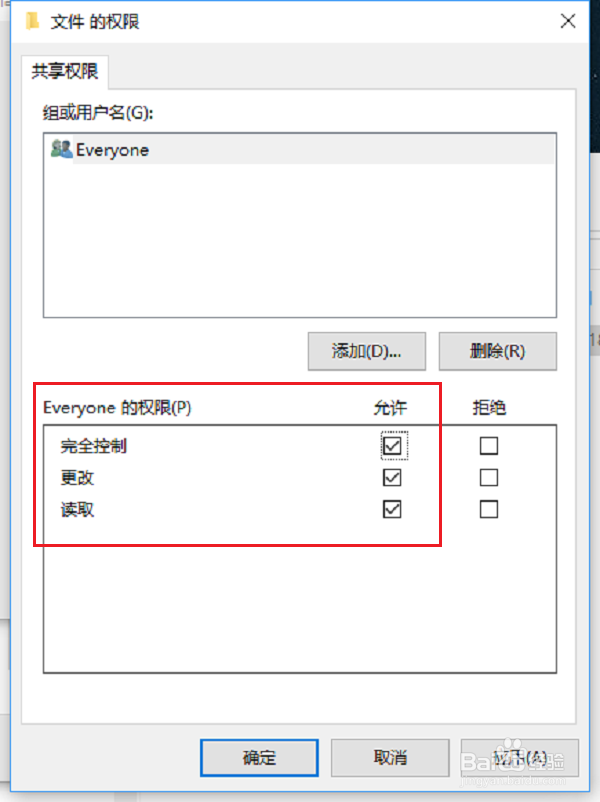
5、第五步我们在电脑地址栏上输入“\\192.168.88.141”,按回车键,其中192.1瀵鸦铙邮68.88.141为自己电脑的ip地址,按回车键,看到刚刚共享的文件,如下图所示:
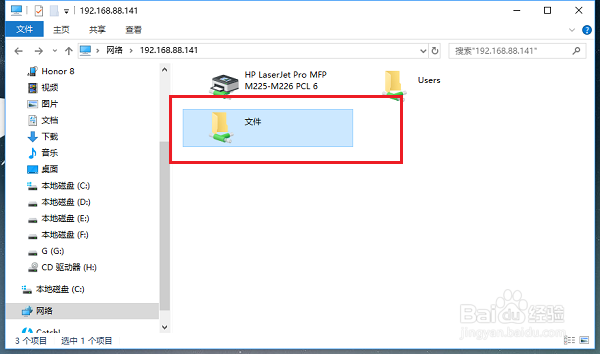
6、第六步点击文件进去,可以对里面的文件进行读写操作,如下图所示: